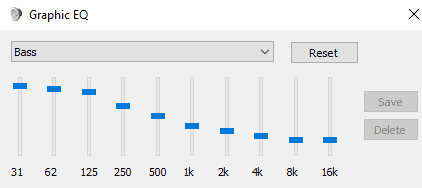A qualidade do som do seu computador é importante, você deseja que sua música soe bem e que a voz das pessoas pareça natural. O som exato que você ouve depende de uma série de coisas, como o áudio que está ouvindo, os fones de ouvido ou alto-falantes e os níveis de mixagem de áudio.
Se você achar que seus alto-falantes ou fones de ouvido não têm um bom equilíbrio de áudio por padrão, você pode querer usar um equalizador para ajustar os volumes de tons específicos. Por exemplo, se seus alto-falantes não produzem muitos graves, você pode querer aumentá-los especificamente. Como alternativa, se você está tendo dificuldade para escolher vozes em áudio, pode querer aumentar as frequências associadas à fala humana.
Você pode usar o equalizador integrado do Windows para aumentar os graves dos alto-falantes. Para fazer isso, clique com o botão direito no ícone de volume na bandeja do sistema no canto inferior direito da barra inicial e selecione “Sons”.
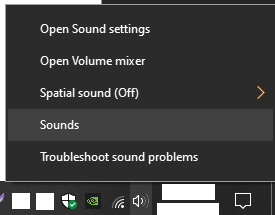
Nas configurações de som, mude para a guia “Reprodução”, clique com o botão direito no dispositivo de saída que deseja configurar e selecione “Propriedades”.
Dica: você só pode configurar o equalizador para um dispositivo de saída por vez, então certifique-se de que é esse que você está usando no momento e aplicá-lo manualmente a seus outros dispositivos, se quiser lá também.
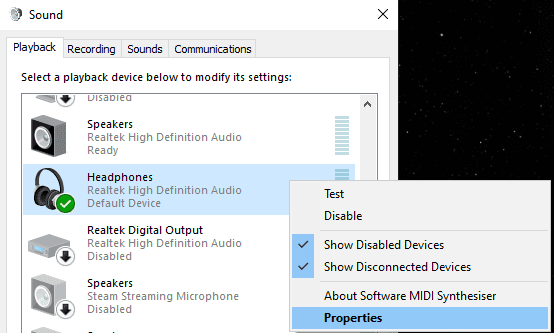
Na janela Propriedades, mude para a guia “Melhorias”, marque a caixa ao lado de “Equalizador” e clique no ícone de três pontos no canto inferior direito.
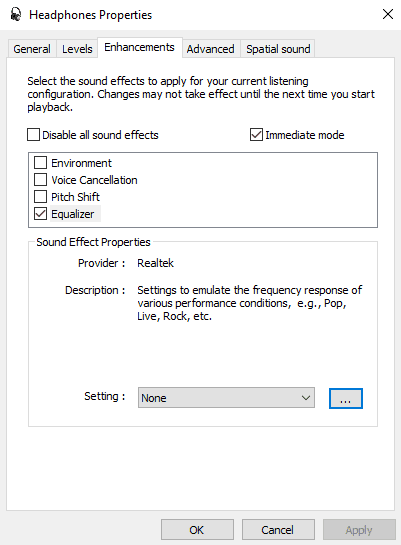
Com o Graphic EQ, abreviação de Equalizer, você pode ajustar manualmente os níveis de volume para frequências específicas. Todos os números estão em Hz, pronunciado “Hertz”, com os números mais baixos representando um som mais profundo.
Dica: O som mudará em tempo real conforme você ajusta os controles deslizantes, portanto, ter o som tocando enquanto você os ajusta realmente o ajudará a entender os efeitos das mudanças feitas.
Você não precisa salvar sua configuração como uma predefinição definida pelo usuário, mas pode optar por fazer isso se quiser.
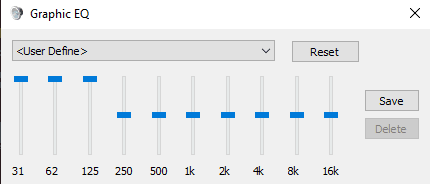
Embora você possa ajustar os controles deslizantes manualmente, você pode usar a caixa suspensa para selecionar a predefinição do equalizador “Bass”. Você pode até usar a predefinição de baixo como um ponto de partida para sua configuração manual.
Dica: se você não estiver satisfeito com suas alterações, pode sempre definir tudo de volta ao padrão clicando em “Redefinir”.